
メンバー限定CRAZY SAMのDiscordに参加する方法
この度はCRAZY SAMのYoutubeメンバーシップにご参加ありがとうございます。
メンバーシップ未参加の方はコチラから↓
https://is.gd/cHuKr7
そして、ケーコジ、MNP、ポイ活、楽天経済圏等の情報交換して情強になりましょう。
【注意】
基本操作はPCからがオススメです。
アプリからも可能です。
■GoogleのアカウントやYouTubeチャンネルを複数持っている場合は
DiscordアカウントとYouTube連携する際、必ずメンバーシップに加入しているGoogleアカウント/チャンネルでお願いします。
違うGoogleアカウントで連携するとDiscordサーバーに加入できません。
【準備】
0.Discordアプリをダウンロードする。
1.Discordのアカウントの作成
2.YoutubeとDiscordのアカウントの連携
【手順その0】
スマホで、Discordアプリをダウンロードしてください。
【手順その1】
Discordのアカウントの作成方法
Discordアプリを起動します。
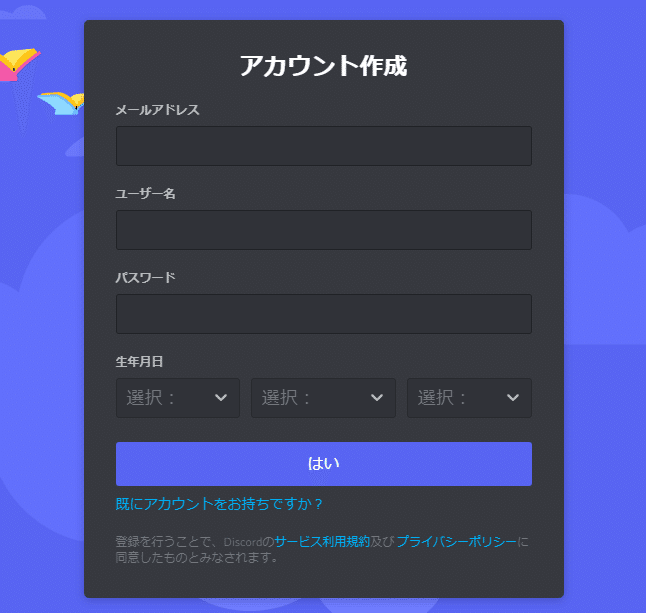
Discordでアカウントを登録する
【手順その2】
Discordのアカウントに、YouTubeチャンネルを連携させる方法
Discordアプリの画面右下のアイコンのマークをタップして、アカウント設定画面を開いて、「ユーザー設定」の中の「接続」メニューを開きます。
(※)初期アイコンは下記のようなアイコンです。

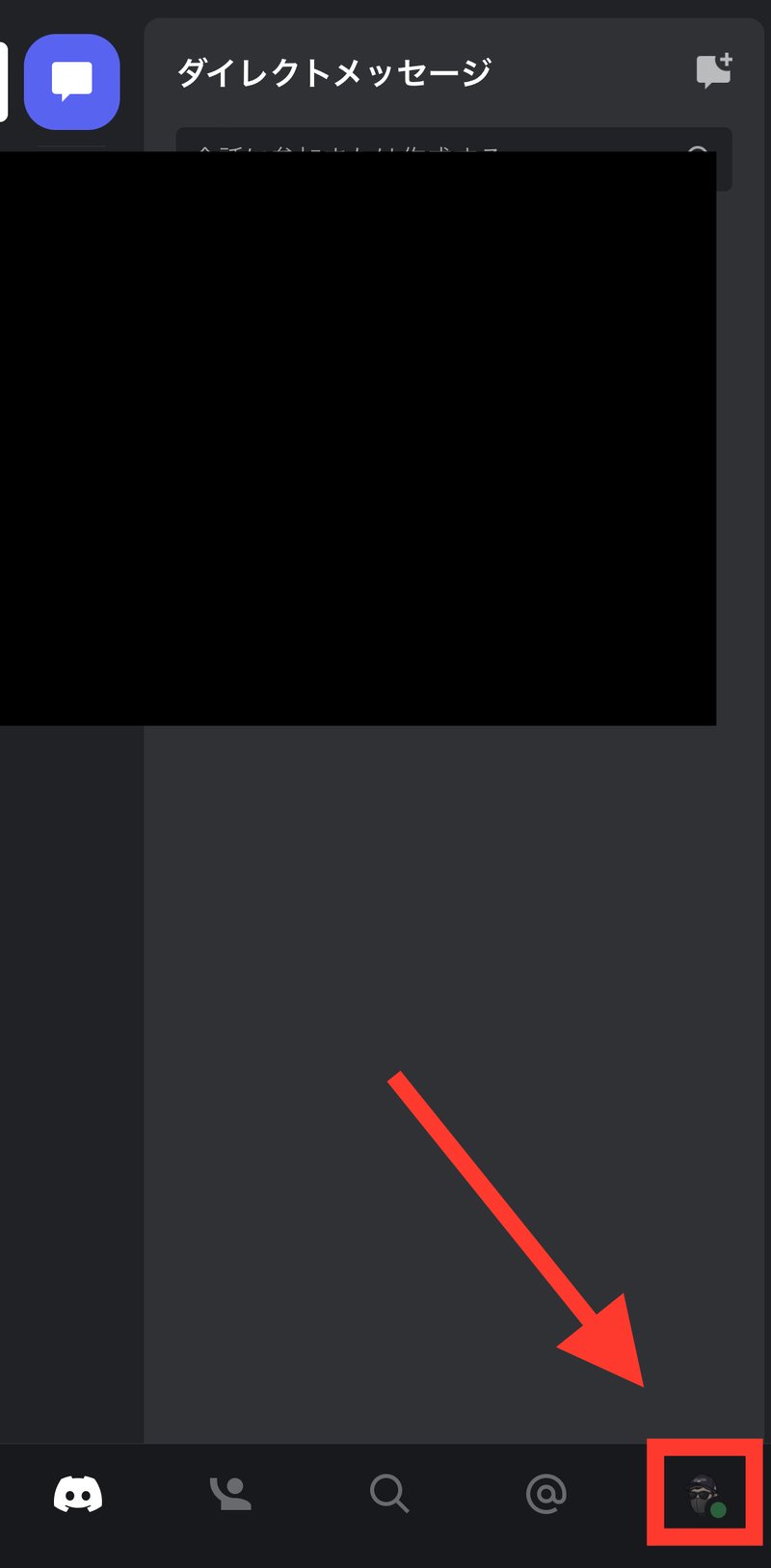
■接続をタップ
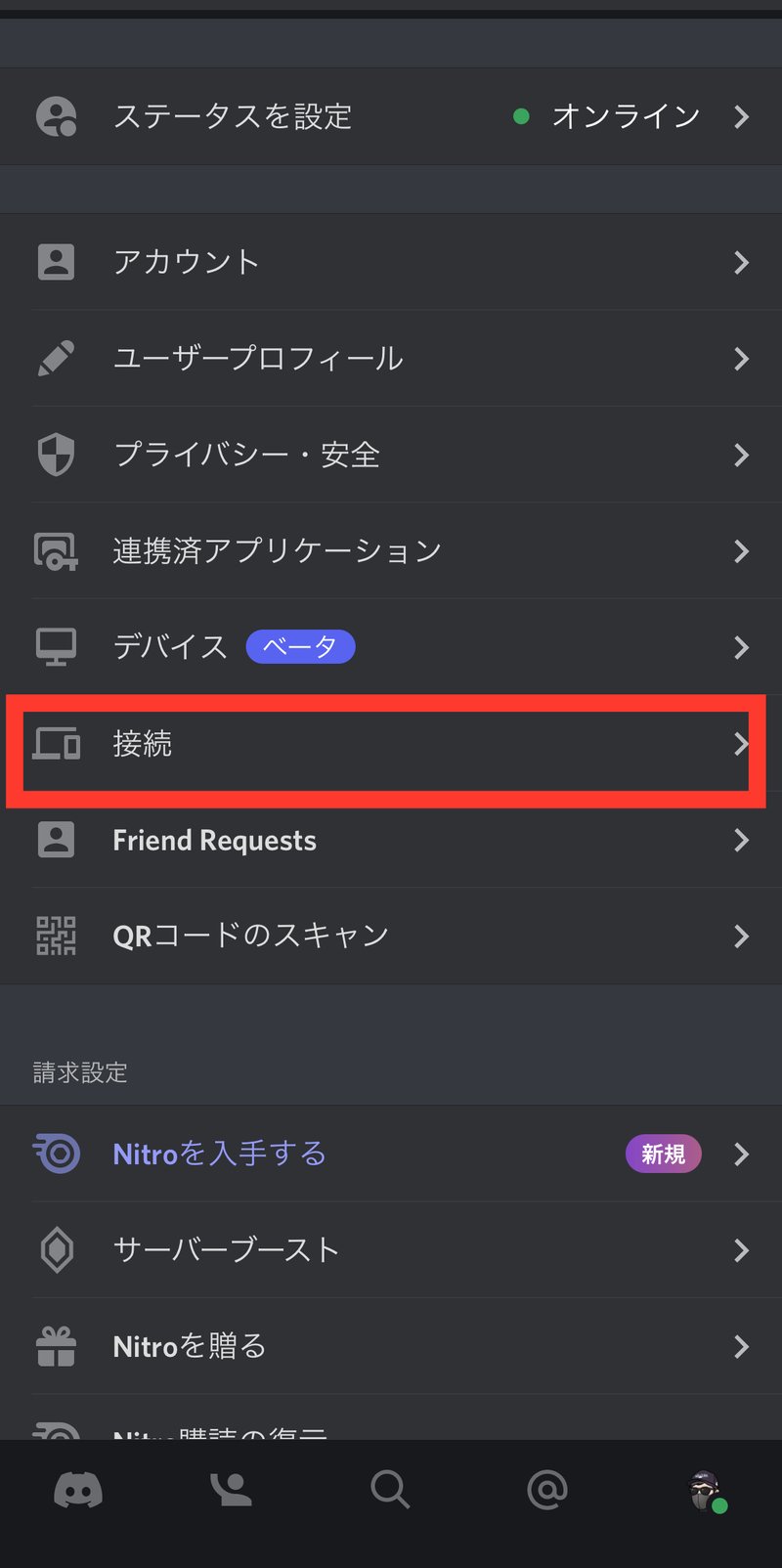
追加をタップ
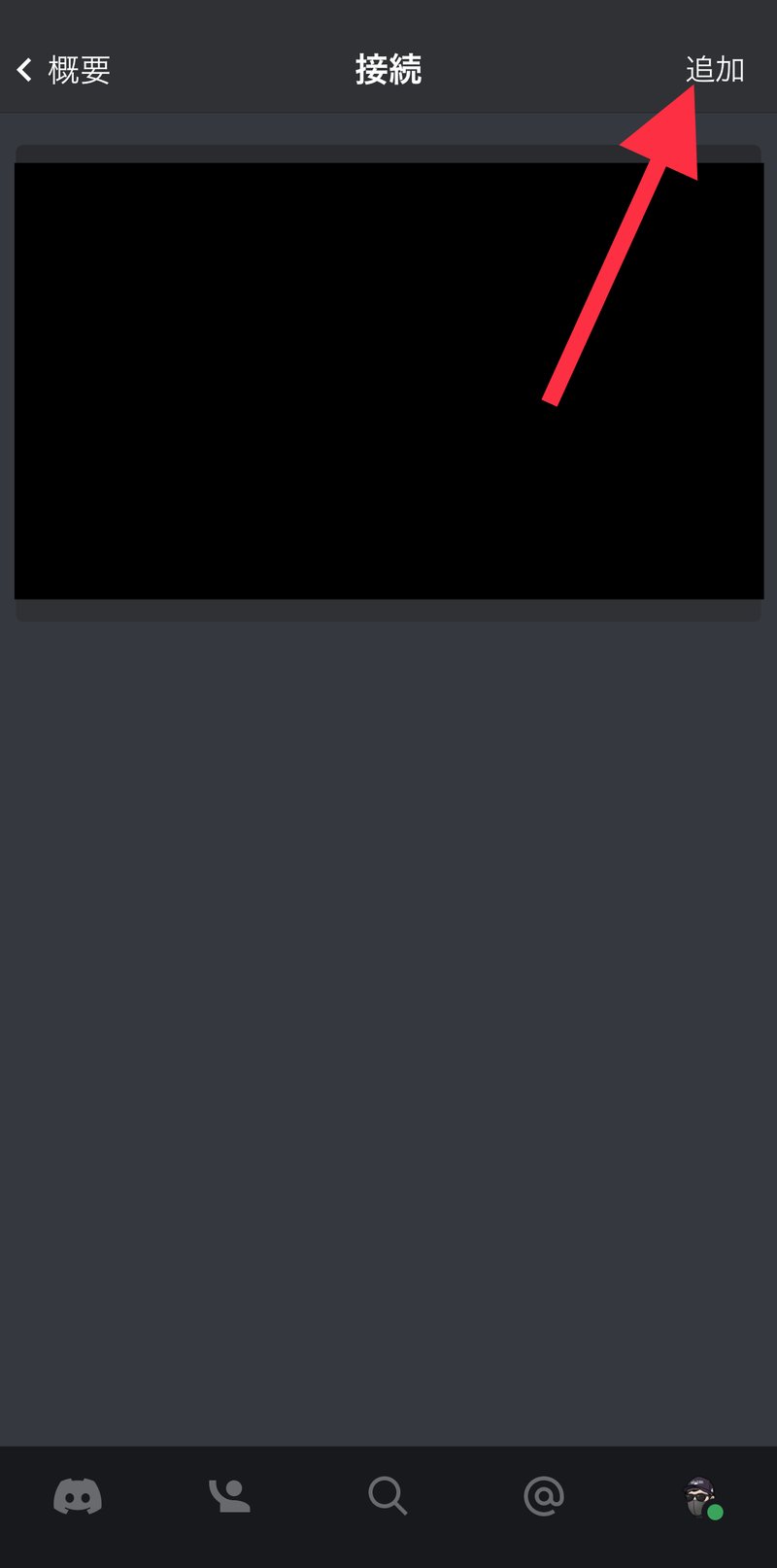
You Tubeのロゴをタップ
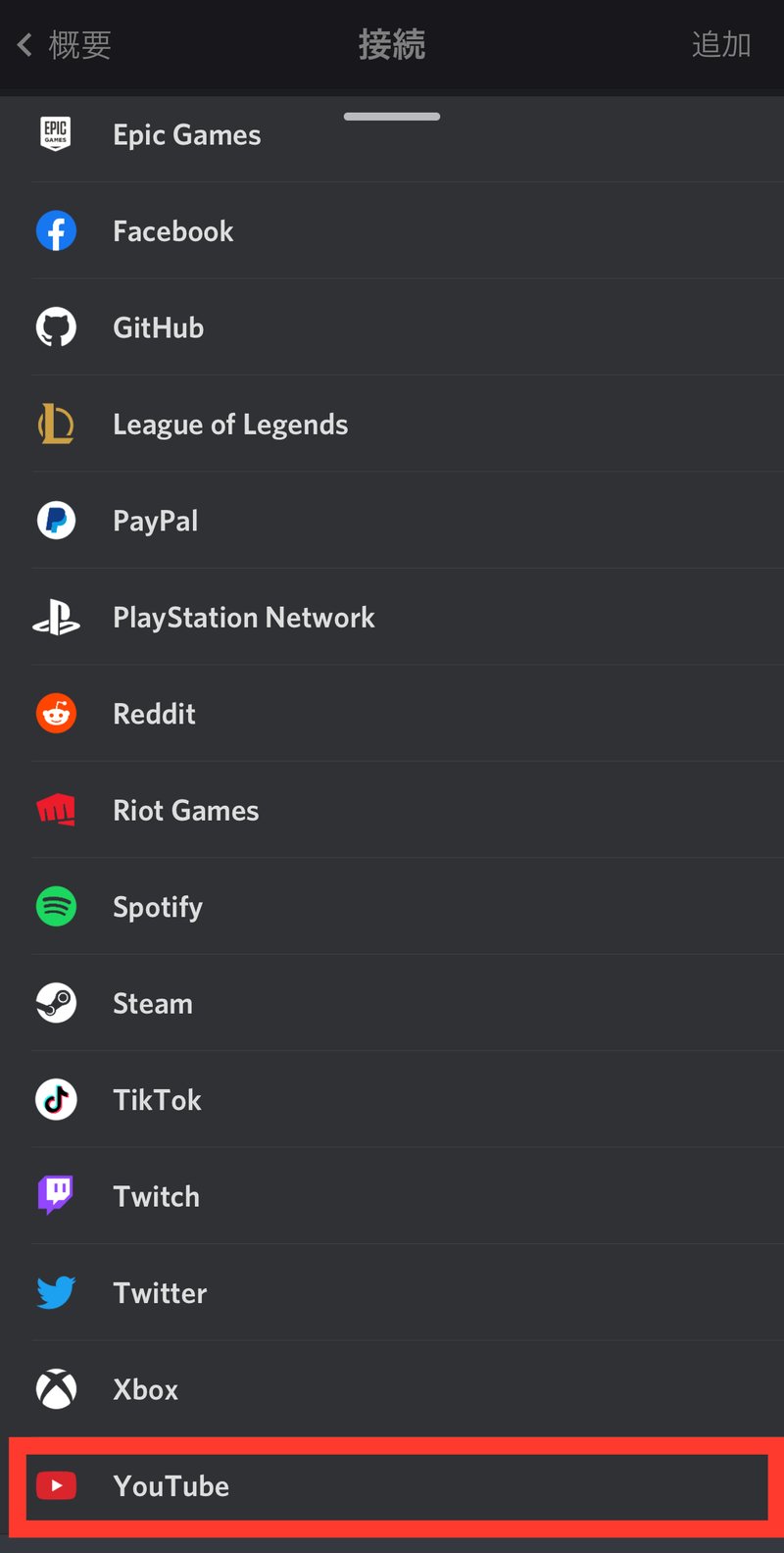
その中にあるYouTubeのロゴをクリックすると、ブラウザが立ち上がりGoogleアカウントの選択画面が出てきます。そこから、ご自身のGoogleアカウントを選択し、次の画面でメンバーシップに加入したチャンネルを選択します。
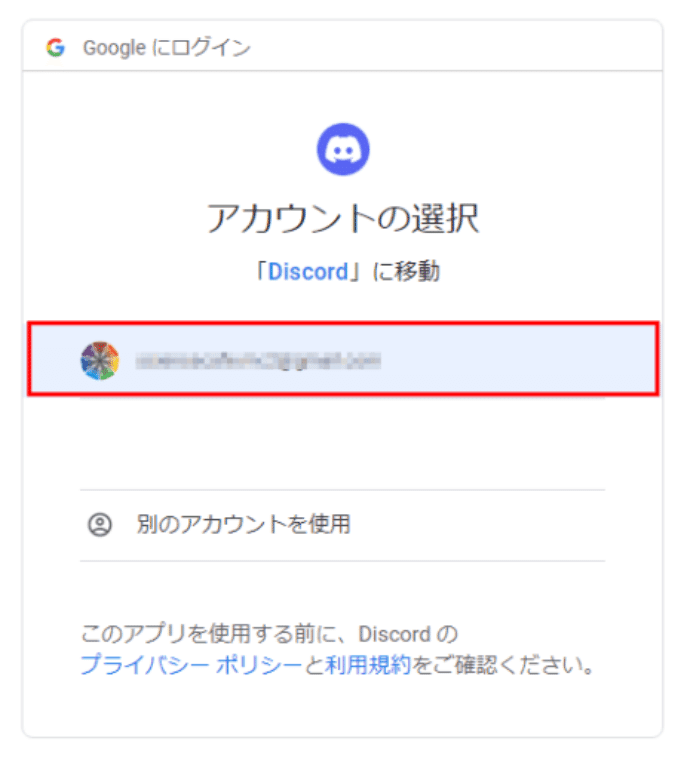
メンバー限定のDiscordの参加が完了すると下記のように表示されます。
(⚠️メンバーシップ登録直後にDiscord登録するとラグが発生します。連携できない場合は1時間位間を置いてから再度設定してみてください)
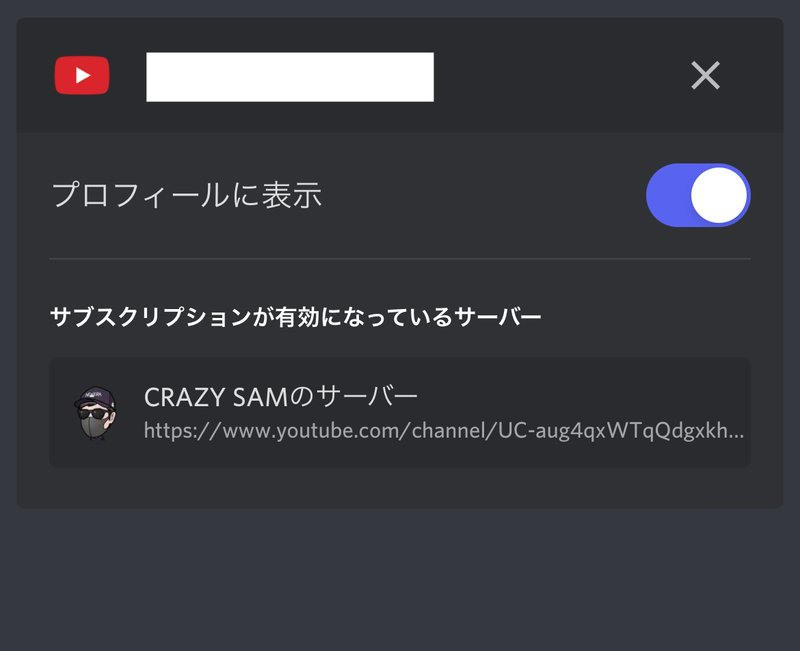
以上で終了になりますが
わからない点など、何なりとご質問下さい。
それではチャットでお会いしましょう!
この記事が気に入ったらサポートをしてみませんか?
